Ana Sayfa / Forum Ana Başlıklar / UserForm ve Kontrol Nesneleri (Control Objects) / ToolBox (Araç Kutusu)
ToolBox (Araç Kutusu)
Visual/Görsel dillerinde çeşitli eylemleri/komutları başlatmak/çalıştırmak/işaretlemek/seçmek vb. işlemler için çeşitli simgeler/ikonlar kullanılır. Bu ikonlara tıklanarak yapılmak istenilen şeyler/eylemler gerçekleştirilir. Bu yöntem komut menülerine göre, hem daha hızlı hem de daha kullanışlıdır.
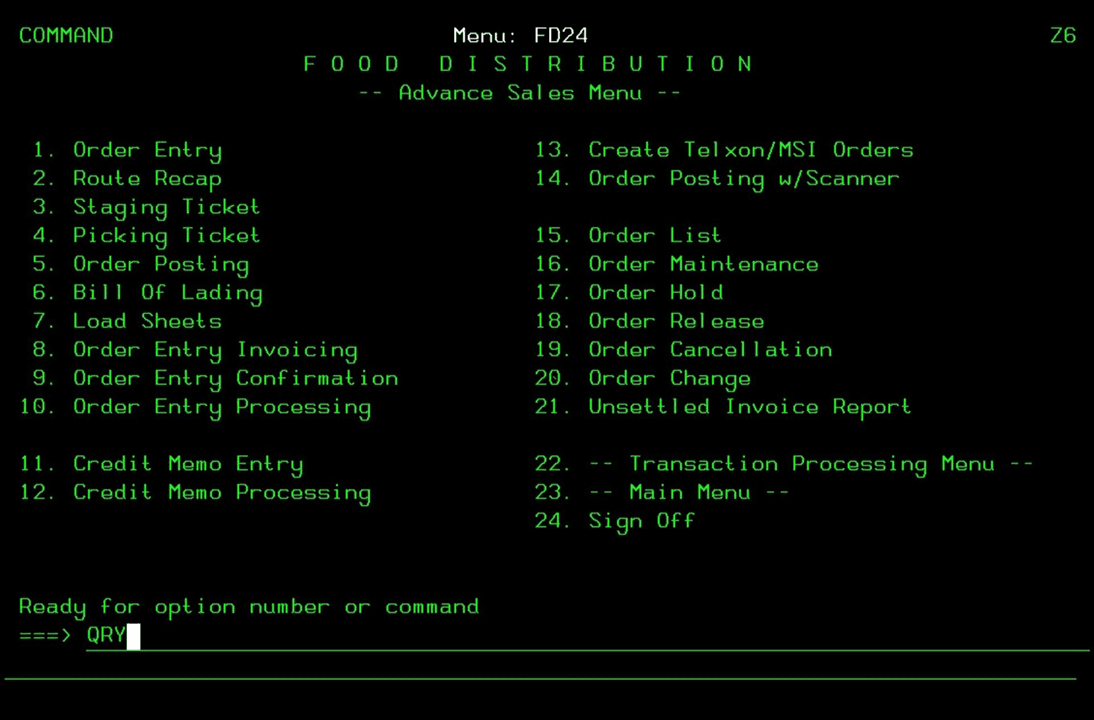
Makro kullanırken de bu simgeler/nesneler yani VBA deyişiyle kontrol nesneleri bolca kullanılır, daha doğrusu projeler bu kontrol nesneleri sayesinde sevk ve idare edilir. VBE'de bu kontrol nesnelerine ToolBox/Araç Kutusu üzerinden ulaşılır.
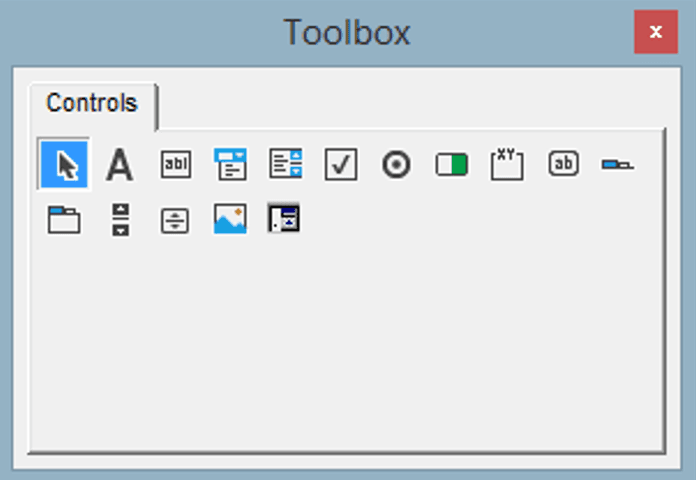
ToolBox, bir UserForm'a kontrol nesneleri eklemeye yarayan seyyar/yüzen bir penceredir. Menü komutlarını kullanarak kontrol nesnesi eklemek mümkün değildir. Bir UserForm etkinleştirildiğinde, ToolBox otomatik olarak görüntülenir. Pencere varsayılan nesneleri ile birlikte gelir. Varsayılan olarak bir sekme ve 16 simge içerir, istenilirse ekleme veya çıkarma yapılabilir yada yeni sekme eklenebilir. Bir kontrol nesnesi eklemek için, ToolBox'daki ilgili simgeye tıklanır ve UserForm'a sürüklenir. Eğer Visual Basic Düzenleyicisinde ToolBox görüntülenmiyorsa; ToolBar/Araç Çubuğundaki ToolBox düğmesine tıklanır veya MenuBar/Menü Çubuğu'ndan View> ToolBox sekmesine tıklanır.
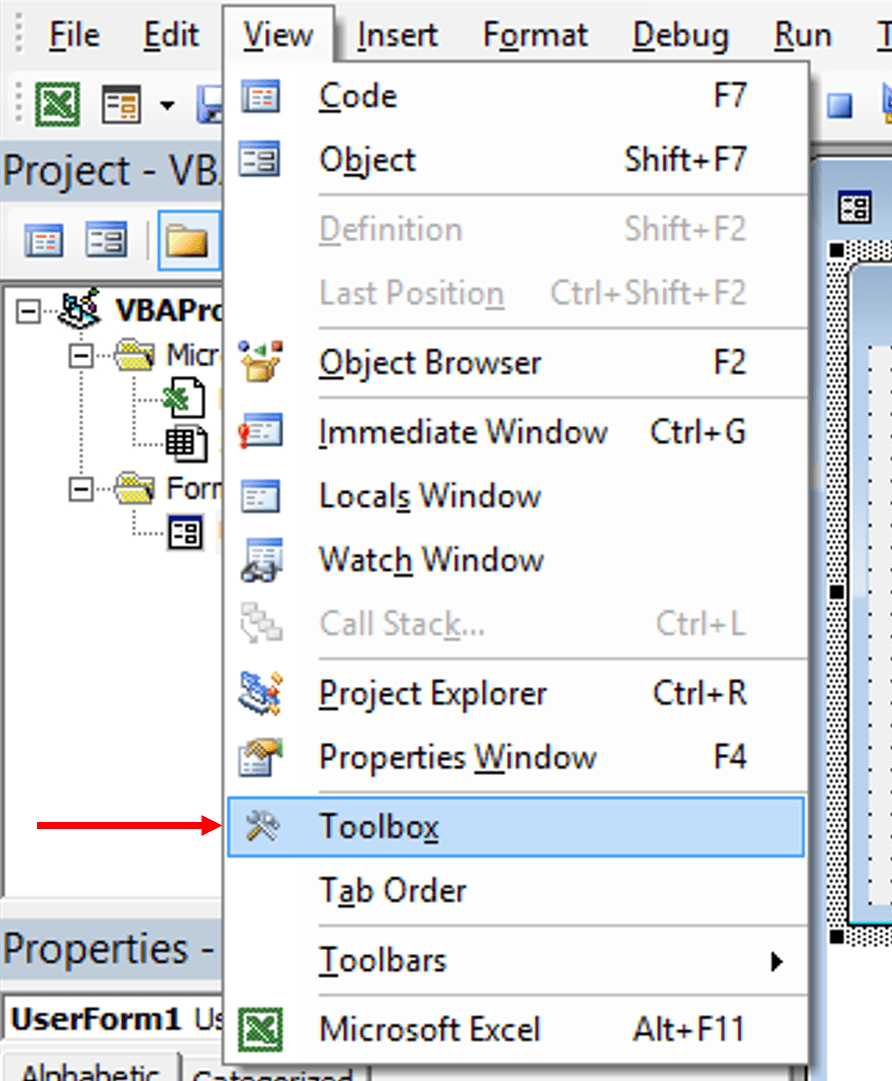
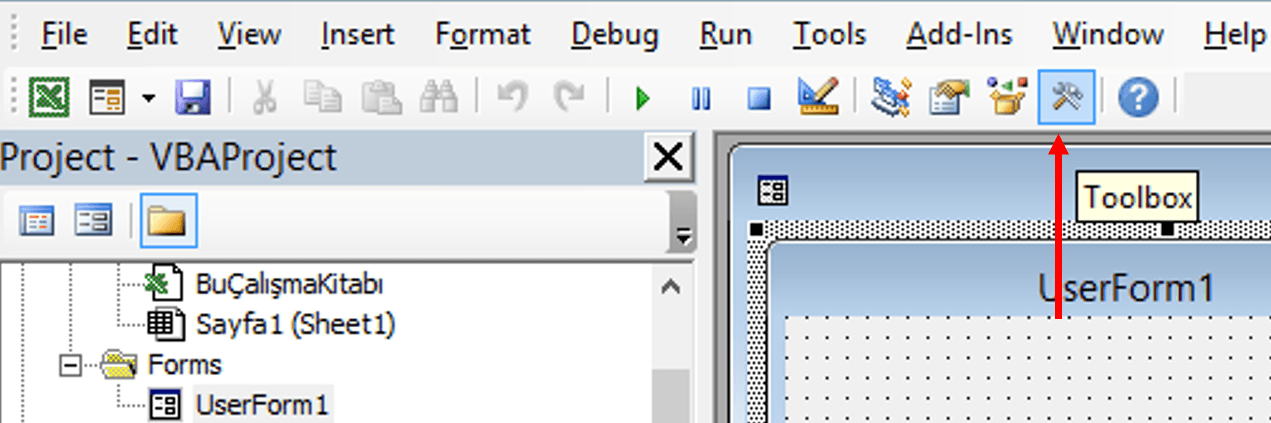
ToolBox'ta görünen 16 simgeden 15'i UserForm'a eklenebilecek nesnelerdir. Bunlar, UserForm'unun görünümünü etkileyen nesneler ve kullanıcının veri girmesine, seçim yapmasına veya bir komut vermesine izin veren kontrollerdir. Kalan son kontrol ise Nesneleri Seç kontrolüdür. Adından da anlaşılacağı üzere, Nesneleri Seç kontrolü, farklı öğeleri seçmeye, seçimi iptal etmeye ve değiştirmeye yarar.
ToolBox penceresi sadece bir adet sayfa sekmesi ve bunun üzerinde de varsayılan kontrol nesneleri ile gelmekteydi. Eğer istenilirse hem kontrol hem de sayfa eklenebilir. Yeni bir sayfa eklemek için Controls sekmesine veya hizasındaki boşluğa sağ tıklandığında resimdeki gibi bir menü çıkacaktır.
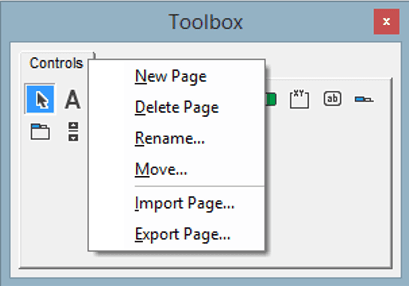
New Page: Yeni Sayfa
Delete Page: Sayfa Sil
Rename: Yeniden Adlandır
Move: Taşı
Import Page: Dışarıdan Sayfa Al
Expor Page: Dışarı Sayfa Gönder
New Page
ToolBox penceresine yeni bir sayfa eklemek için kullanılır. New Page komutuna tıklandığında Controls sekmesinin hemen sağına yeni bir sayfa sekmesi eklenir. Eklenen yeni sayfanın adı Excel tarafından varsayılan olarak New Page olarak atar. Bu yeni sayfada sadece Select Objects/Nesneleri Seçme ikonu varsayılan olarak sayfanın sol üst kenarına yerleşmiş olarak gelir.
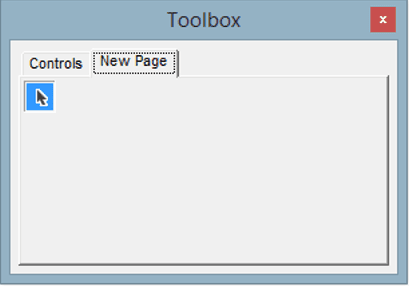
Rename
Eğer istenilirse mevcut sayfa veya eklenen yeni sayfanın adı değiştirilebilir. Bunun için Rename komutuna tıklandığında ekrana Rename Penceresi gelir. Pencerede Caption/Başlık ve Control Tip Text/Kontrole ait Kısa Açıklama metin kutuları bulunmaktadır. İlk kutucuğa istenilen isim, diğerinede fare ile sekmenin üzerine gelindiğinde görünmesi istenilen kısa açıklama girilir.

Delete
Silinmek istenilen sayfanın üzerine gelinip sağ tık-Delete komutuna tıklandığında sayfa silinecektir.
Move
Eğer istenilirse ToolBox Penceresi üzerinde bulunan sayfaların sırası değiştirilebilir. Move komutuna tıklandığında Page Order/Sayfa Sırası penceresi gelecektir. Üstte bulunan sayfa adı ToolBox'ta en solda bulunan sayfadır. Listesedeki yukarıdan aşağıya olan sıralama ToolBox'ta soldan sağa doğru olan sıralamadır. Taşınmak istenilen sayfa tıklandıktan sonra, Up/Yukarı-Down/Aşağı butonları ile yer değiştirilebilir.

Import Page-Export Page
Oluşturulan ToolBox sayfaları istenilirse bilgisayara kaydedilerek, başka uygulamalarda vaya başka bilgisayarlarda kullanılabilir. Bir sayfa Export edildiğinde bilgisayarda istenilen dizine istenilen isimle kaydedilebilir, uzantısı da '.pag' olur. Kaydedilmek istenilen sayfanın üzerine gelinerek sağ tık yapılıp Export Page komutu tıklandığında Export Page penceresi gelecektir. Burada istenilen kayıt yeri ve Dosya ismi belirlendikten sonra kaydetme işlemi yapılır. Artık bu kontrol nesnesi sayfası istenilen proje ve bilgisayarda kullanılabilir.
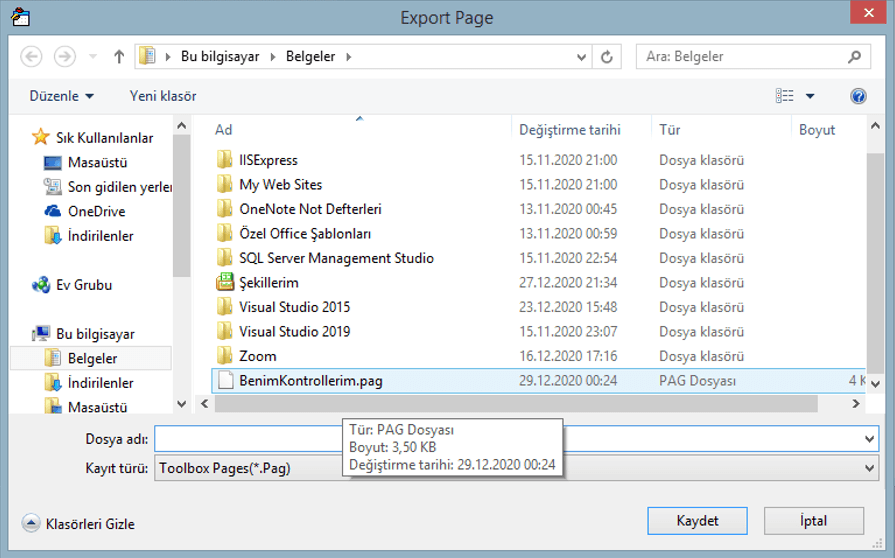
Aynı şekilde kayıtlı herhangi kontrol nesnesi sayfası projeye dahil edilmek istenilirse, Import Page komutuna tıklandığında Import Page penceresi gelecektir. Gelen pencereden ilgili dizine gidilerek projeye dahil edilecek dosya seçilip Aç butonuna tıklandığında, dosya ToolBox'ta New Page sekme ismi ile en solda yerini alacaktır.

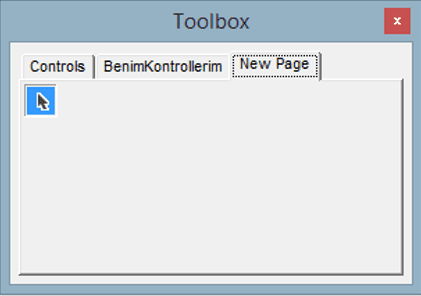
Mevcut veya oluşturulan kontrol sayfalarına yeni kontroller eklemek için, nesne eklemek istenilen sayfa üzerinde sağ tık yapıldığında başka bir menü ekrana gelecektir.
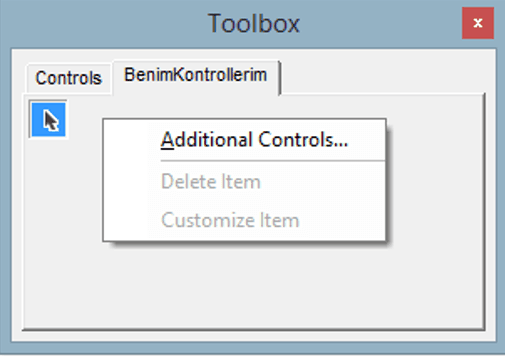
Additional Controls: Ek Kontroller
Delete Item: Silinecek Nesne
Customize Item: Özelleştirilecek Nesne
Gelen menüden Additional Controls komutu tıklandığında ekrana Additional Controls penceresi gelecektir. Bu pencerede bulunan Available Controls/Kullanılabilir Kontroller liste kutusu içinde, kullanılan bilgisayarın konfigürasyonuna göre kontrol nesnelerinin adları ile onay kutuları bulunmaktadır. Visual Basic'e ait bu dosyaların uzantıları '.Ocx'tir. Bu dosyalar genellikle Windows'un versiyonuna göre değişmekle birlikte C:\Windows\System klasörü ile C:\Program Files (x86) klasörü altında bulunmaktadır. Liste kutusundan herhangibir kontrole tıklandığında, pencerenin alt kısmında bulunan çerçeve alanda bu kontrolün adı ve bulunduğu dizin gelecektir. Bu da kullanıcıya kontrolün hangi '.Ocx' uzantılı dosya ile ilişkili olduğunu gösterecektir.

Oluşturulan projelerde kullanılacak kontrol nesneleri illaki Excel kontrolleri olmak zorunda değildir. Örneğin Visual Basic diline ait kontrol nesneleri de kullanılabilir. Ancak bu kontrollerin dahil olduğu '.Ocx' uzantılı dosyaların yani ActiveX denetimlerinin projenin bulunduğu bilgisayarda yüklü olması ve Excel'e dahil edilmesi gerekir. Bu sefer de şöyle bir durum ortaya çıkacaktır; Excel harici kontrollerinin kullanıldığı bir proje, bu harici kontrollere ait '.Ocx' dosyalarının bulunmadığı bir bilgisayarda kullanılmak istenirse, proje hata verecek ve tasarım zamanı nesneler gözükmeyeceği gibi proje çalıştırıldığında da bu kontroller olmayacak/çalışmayacak/gözükmeyecektir. Genelde bu hata, başkaları tarafından hazırlanan projelerde kullanılan ActiveX denetimlerinin yani '.Ocx' uzantılı dosyaların, kullanıcının bilgisayarında bulunmaması nedeniyle alınır. Proje açılırken kaç tane nesne eksik ise o kadar defa bu hata mesajı alınır.
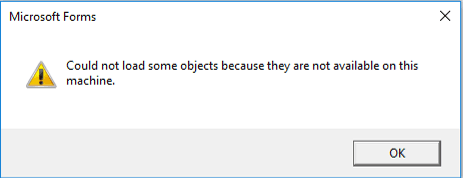
Yeni bir kontrol nesnesi eklemek için Additional Controls penceresi açılıp, istenilen kontroller işaretlendikten sonra, deneteim liste kutusunun yanında bulunan 'Show' çerçeve alanındaki 'Selected Item Only' seçeneği işaretlendiğinde, sadece seçili kontrollere ait liste görüntülenecektir.
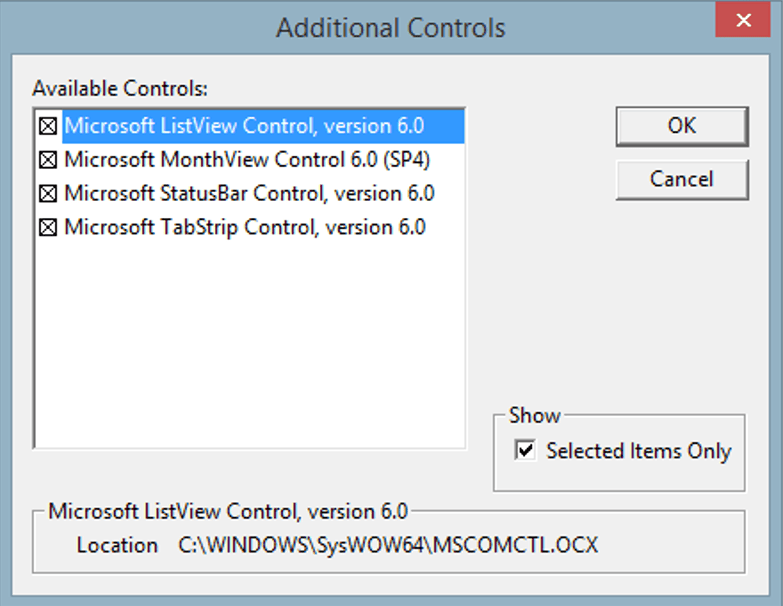
Seçim işlemi tamamlandıktan sonra tamam butonuna tıklandığında, seçilen kontrollere ait ikonların sayfaya eklendiği görülecektir.
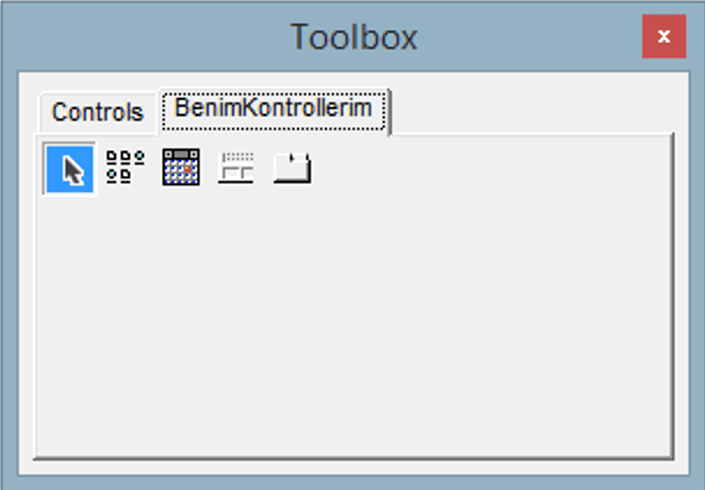
ToolBox'ta kaç adet sayfa ekli ise hepsinede aynı şekilde istenilen kontroller istenildiği kadar eklenebilir. Bu tamamen kullanıcının isteğine ve ihtiyacına bağlıdır. Eğer istenilmeyen bir kontrol var ise üzerine sağ tıklanarak çıkan menüden 'Delete' komutu ile silinebilir.
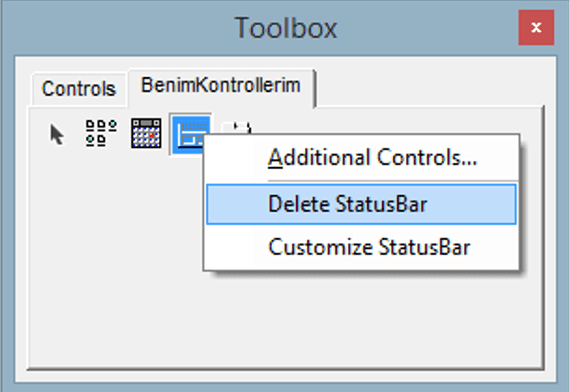
Ayrıca istenilirse kontrol nesnelerinin ikon resmi ile Araç İpucu Metni/Tool Tip Text özelleştirilebilir. Bunun için nesne üzerinde sağ tıklanıp 'Customize' komutuna tıklandığında Customize Control/Kontrol Özelleştirme penceresi gelecektir. Tool Tip Text kutucuğuna kontrol ile ilgili istediğiniz kısa bir açıklama ekleyebilirsiniz.
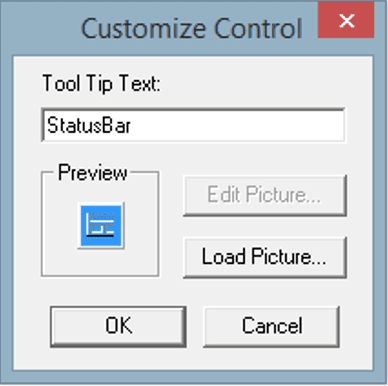
Yine istenirse Preview/Önizleme kutusunda bulunan nesneye ait ikon resmi değiştirilebilir. Bunun için iki seçenek mevcut olup, ilki Edit Picture/Resim Düzenle, diğeri ise Load Picture/Resim Yükle'dir. İlk butona tıklandığında, geçerli kontrole ait resmi düzenleme ekrana gelecektir. Bu ekranda resim üzerinde istenilen değişiklikler yapılabilir. İkinci butona tıklandığında ise resim yüklemek için 'Load Picture' penceresi ekrana gelecektir. Bu pencere kullanılarak geçerli boyutlarda olması şartı ile bilgisayarda kayıtlı herhangi bir resim seçilerek yüklenebilir.

Bu Alt Başlık için henüz Soru oluşturulmamış...
Arama
Topluluk Faaliyetleri
Topluluk
Cevaplar
| TOPLAM | DÜN | |
|---|---|---|
| Sorular: | 2 | 0 |
| Gönderiler: | 3 | 0 |
| Kullanıcılar: | 4 | 0 |